Gdrive : prévisualisation des fichiers
Google Drive (ex Google Documents) vient d’offrir un nouveau mode de prévisualisation des fichiers sans devoir les ouvrir. Cette nouvelle fonction (qui est très certainement une réponse de Google à la récente mise en place […]
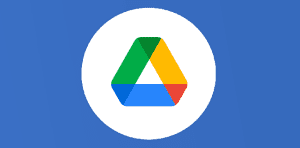
Ce que vous allez découvrir
- Comment accéder à cet aperçu dans Google Drive ?
Gdrive : prévisualisation des fichiers

Google Drive (ex Google Documents) vient d’offrir un nouveau mode de prévisualisation des fichiers sans devoir les ouvrir. Cette nouvelle fonction (qui est très certainement une réponse de Google à la récente mise en place d’un lecteur PDF intégré sur la version web de Dropbox) se nomme aperçu. L’affichage du fichier se superpose sur la page d’accueil du Drive.
Intéressant pour les nombreuses personnes que je rencontre lors de mes formations sur Google Drive et qui n’utilisent pas de plan de nommage. Cela évite donc de devoir perdre du temps à ouvrir des documents pour vérifier le contenu.
Comment accéder à cet aperçu dans Google Drive ?
Tout d’abord, sélectionnez des fichiers (1) dans votre Drive puis cliquez sur le symbole aperçu, représenté par un oeil (2) :
Ou en passant par le bouton Autres puis aperçu.
Vous pouvez également appuyer sur le bouton droit de votre souris pour afficher l’aperçu.
La première fois, l’assistant se lance :
En cliquant sur OK, l’assistant vous explique comment utiliser cette nouvelle visionneuse :

Le bouton bleu ouvrir en bas à droite permet d’afficher le document avec une application compatible. Par exemple, avec cette magnifique photo de dégustation de Chouffe, il propose de l’ouvrir avec la visionneuse Google Drive, PicMonkey ou encore Pixlr Editor, préalablement installé via la Chrome Web Store.
Une fois l’assistant passé, l’aperçu se superpose au dessus de votre Google Drive et les autres fichiers sélectionnés se situent en dessous. La flèche sur le côté droit permet de passer en revue les différentes images dans ce cas. Il devient alors possible de naviguer rapidement entre les différents fichiers en utilisant les flèches placées à droite et à gauche de l’écran.
En mode aperçu, vous pourrez consulter chacune des pages de votre document, l’imprimer, l’afficher en mode plein écran, le partager avec d’autres personnes et ouvrir votre document avec une application compatible. Vous pourrez ainsi rapidement afficher des documents Word, Excel, PowerPoint, PDF, différents formats vidéos, des photos et images.
30 fichiers sont aujourd’hui compatibles. On peut notamment citer les suivants :
- Microsoft Word (.DOC et .DOCX), Microsoft Excel (.XLS et .XLSX), et Microsoft PowerPoint(.PPT et .PPTX)
- Adobe Portable Document Format (.PDF)
- Apple Pages (.PAGES)
- Adobe Illustrator (.AI) et Adobe Photoshop (.PSD)
- Tagged Image File Format (.TIFF)
- Autodesk AutoCad (.DXF)
- Scalable Vector Graphics (.SVG)
- PostScript (.EPS, .PS)
- TrueType (.TTF)
- XML Paper Specification (.XPS)
- fichiers d’archivage (.ZIP et .RAR)
- fichiers images (.JPEG, etc.)
Lancé en avril 2012, Google Drive propose 5Go de données à stocker gratuitement (les documents de type Google ne pèsent pas dans cet espace). Le service devient payant au-delà.
Alors, qu’est ce qu’on dit ? Merci Google !
Besoin d'un peu plus d'aide sur Google Drive ?
Des formateurs sont disponibles toute l'année pour vous accompagner et optimiser votre utilisation de Google Drive, que ce soit pour votre entreprise ou pour vos besoins personnels !
Découvrir nos formations Google Drive
- Articles connexes
- Plus de l'auteur

 Sheets
Sheets  Agenda
Agenda  Forms
Forms  Apps Script
Apps Script  Gmail
Gmail  Chat
Chat  Meet
Meet  Contacts
Contacts  Chrome
Chrome  Sites
Sites  Looker Studio
Looker Studio  Slides
Slides  Docs
Docs  Drive
Drive  AppSheet
AppSheet  Admin Workspace
Admin Workspace 
 Android
Android  Chromebook
Chromebook  Equipements Google
Equipements Google  Google Cloud Platform
Google Cloud Platform  Google Photos
Google Photos  Maps
Maps  Youtube
Youtube 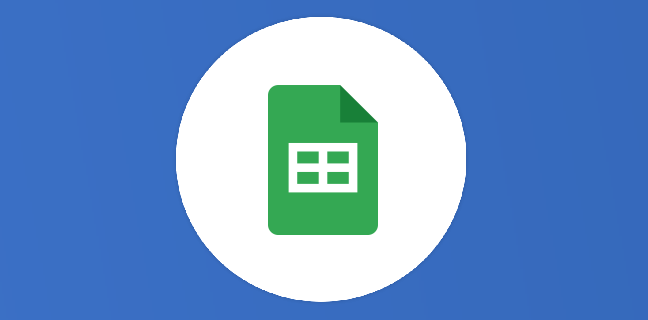
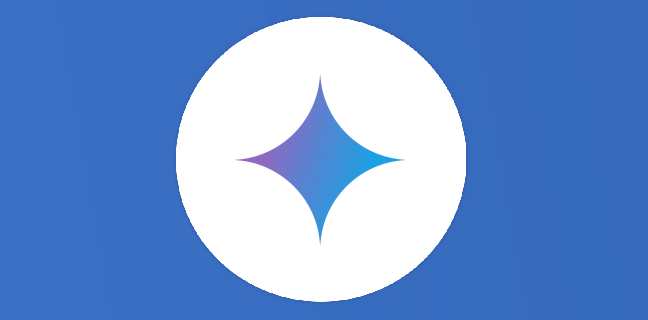
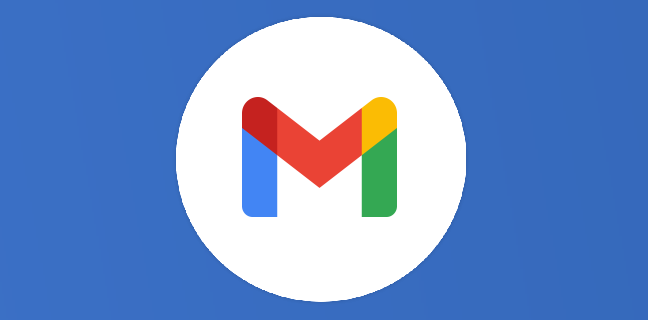
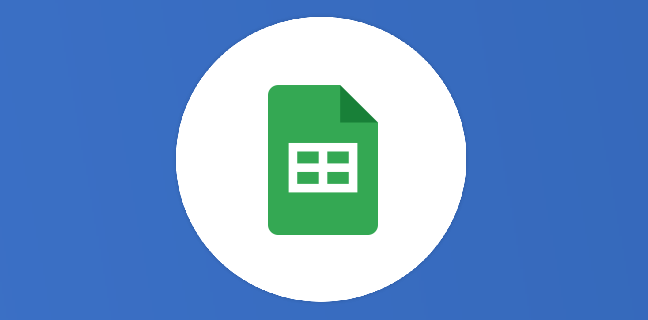
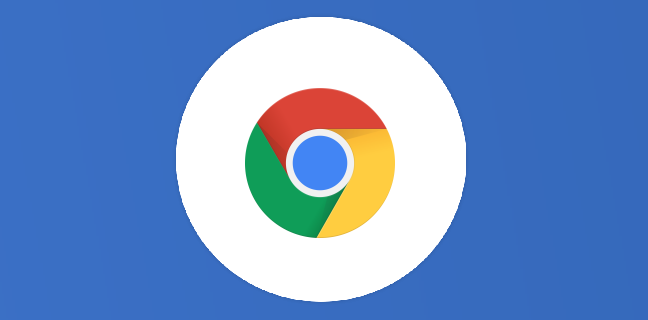
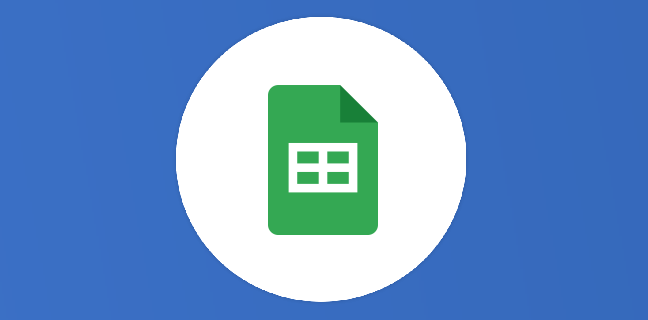

bonjour,
je n’ai pas trouvé à quand remonte votre article donc je ne sais pas trop si ‘linfo est toujours d’actualité, mais je n’ai pas l’onglet « aperçu » sur mon drive. J’utilise chrome et windows 7 pro. Est ce normal? merci d’avance
ca ne fonctionne pas du tout